Utilisation du scan intelligent
Le Scan Intelligent est l'outil développé par Expensya qui permet d'extraire d'une dépense photographiée toutes les données pertinentes à votre place, vous évitant ainsi de les saisir manuellement. Vous pouvez utiliser la Reconnaissance Intelligente depuis le web mais aussi le Scan Intelligent depuis le mobile.
Depuis la version Web :
Pour ajouter une facture en utilisant la « Reconnaissance Intelligente » :
- Accédez à votre liste de Dépenses, ou directement depuis une Note ,
- Cliquez sur le bouton + Ajouter ,
- Choisissez l’option Depuis un reçu,
- Vous pouvez ajouter un ou plusieurs justificatifs,
Le temps de traitement moyen par reçu est de 10 secondes !
Après quelques instants, vous n’avez plus qu’à valider les données reconnues et ajouter plus d'informations si vous le souhaitez comme la description (au niveau du formulaire de dépense), et vos notes de frais seront vérifiées.
Depuis la version mobile:
Pour scanner un reçu en utilisant le Scan Intelligent:
- Accédez au menu Mes Dépenses ou accéder à l’une de vos Notes depuis le menu Notes pour Notes pour ajouter une dépense,
- Appuyez sur le +,
- Appuyez sur Scan
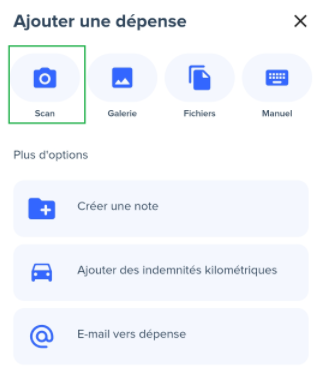
- Il ne vous reste plus qu'à prendre en photo votre facture en choisissant le mode :
- Dépense simple : si vous allez prendre en photo qu’un seul reçu.
- Plusieurs dépenses : si vous allez prendre en photo plusieurs reçu en mode rafale.
- Facture multipage : si vous avez une facture sur 2 pages (à titre d’exemple), vous prenez les deux pages en photos et Expensya les transformera en fichier PDF que vous pouvez le consulter depuis la version web.
- Recadrez votre photo, soit à travers les petits points, soit à travers le cadre en surbrillance (cela dépendra de la version que vous utilisez) et la valider pour qu'elle soit traitée par notre Scan Intelligent,
- Version Android :
- Version IOS :
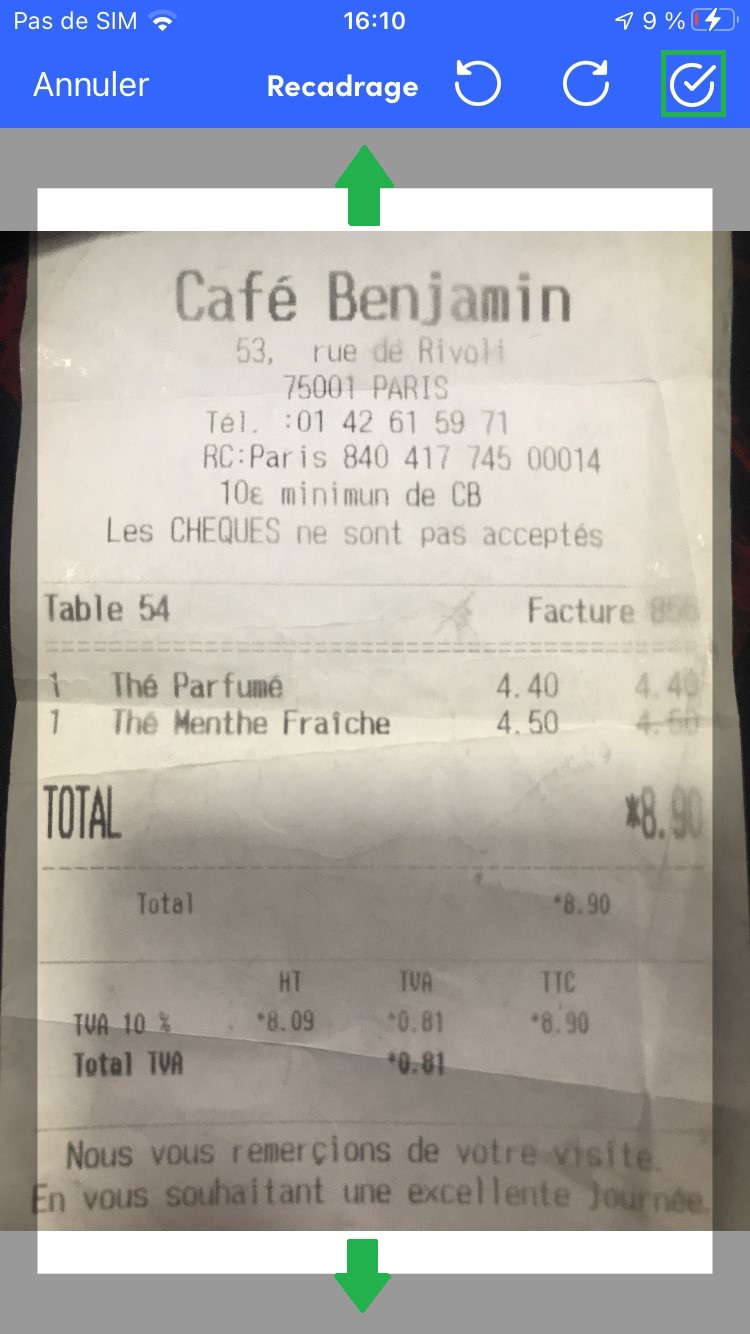
Vous pouvez aussi, télécharger vos reçus de la galerie de votre mobile ou sur votre ordinateur, Expensya s'occupera du reste.
